
發布時間:2024/08/10 13:52:51
在現代物流和生產過程中,標簽打印技術已經成為了不可或缺的一部分。Bartender軟件作為一款專業的標簽設計與打印軟件,憑借其強大的功能和靈活的操作,廣泛應用于各類標簽打印、條形碼打印和快遞標簽的設計與打印中。那么,如何在Bartender中添加圖片?又如何設置標簽序號呢?本文將詳細介紹這兩個方面,并探討Bartender是否支持RFID功能。
一、bartender怎么添加圖片?
在標簽打印過程中,圖片往往起著重要的作用,不僅可以美化標簽,還可以提供更多的視覺信息。Bartender作為一款功能強大的標簽設計軟件,添加圖片的操作非常簡便。以下是詳細步驟:
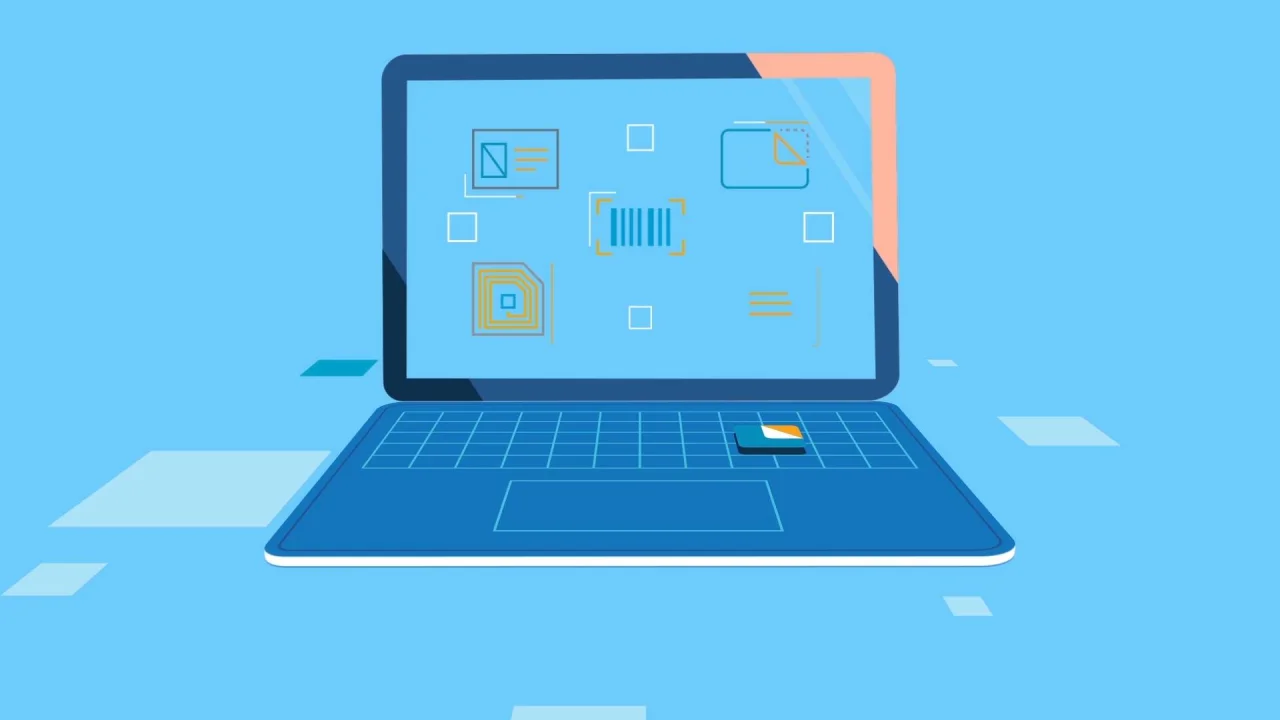
1. 打開Bartender軟件,創建一個新的標簽或打開現有的標簽文件。在設計界面中,可以看到工具欄中有許多設計工具,點擊“圖片”工具按鈕。
2. 點擊圖片工具按鈕后,在標簽設計區域點擊一次,彈出“選擇圖片”對話框。此時,用戶可以從電腦中選擇所需的圖片文件。Bartender支持多種圖片格式,如JPEG、PNG、BMP等。
3. 選中所需的圖片文件后,點擊“打開”按鈕,圖片將被插入到標簽設計區域中。用戶可以通過拖動圖片的四個角來調整圖片的大小,或者使用屬性面板來精確設置圖片的尺寸和位置。
4. 如果需要對圖片進行進一步的調整,例如旋轉、透明度設置等,可以在屬性面板中進行詳細的設置。Bartender還提供了一些基本的圖片編輯功能,如裁剪和調整色彩。
通過上述步驟,用戶可以輕松地在Bartender中添加圖片,并根據需要對圖片進行調整,使標簽設計更加美觀和實用。
二、bartender如何設置標簽序號
在批量打印標簽時,設置標簽序號是一個常見需求。Bartender提供了強大的序列號生成功能,可以自動生成和打印帶有序號的標簽。以下是詳細步驟:
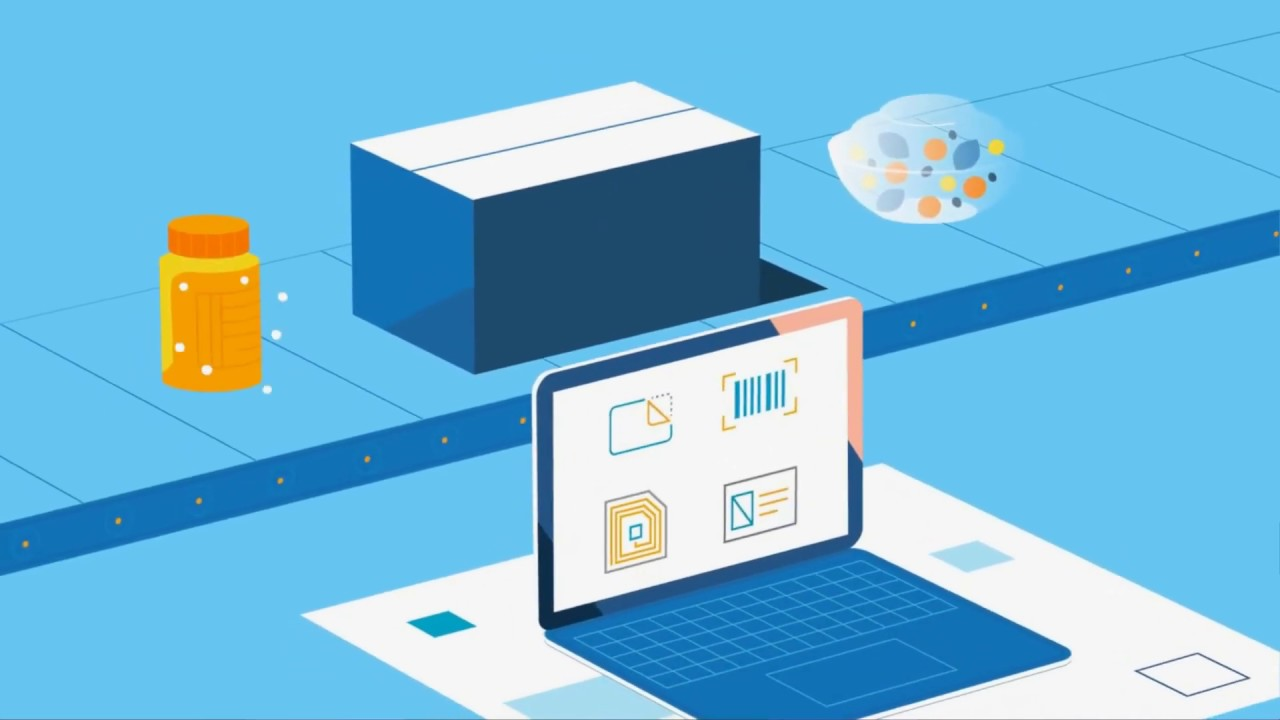
1. 在Bartender軟件中打開需要設置序號的標簽文件,或者新建一個標簽。在設計界面中,選擇“文本”工具,并在標簽設計區域點擊一次,創建一個文本框。
2. 在彈出的“文本屬性”對話框中,選擇“數據源”選項卡。在數據源類型中,選擇“序列號”,然后點擊“下一步”。
3. 在“序列號設置”對話框中,用戶可以設置序列號的起始值、步長、格式等參數。例如,可以設置序列號從001開始,每次遞增1,格式為三位數字。
4. 設置完成后,點擊“確定”按鈕,序列號將被插入到文本框中。用戶可以通過拖動文本框的位置來調整序列號在標簽中的位置,也可以通過屬性面板來設置文本的字體、大小和顏色等。
5. 如果需要在批量打印中使用序列號,可以在打印設置中選擇“批量打印”選項,并設置打印的數量。Bartender將自動生成每個標簽的序列號,實現批量打印。
通過以上步驟,用戶可以在Bartender中輕松設置和打印帶有序號的標簽,滿足各類標簽打印需求。
三、bartender支持RFID嗎
隨著物聯網技術的發展,RFID技術在物流和生產中的應用越來越廣泛。作為一款專業的標簽設計與打印軟件,Bartender不僅支持傳統的條形碼和標簽打印,還具備強大的RFID標簽設計和打印功能。以下是Bartender支持RFID的具體介紹:
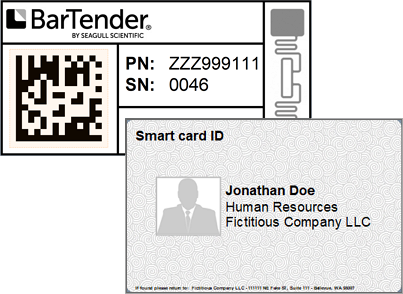
1. 在Bartender中設計RFID標簽時,可以選擇RFID模板或自定義標簽。在設計界面中,點擊“RFID”工具按鈕,彈出“RFID標簽屬性”對話框。
2. 在“RFID標簽屬性”對話框中,用戶可以選擇RFID標簽的類型和協議,例如EPC Class 1 Gen 2。Bartender支持多種RFID標簽類型和協議,滿足不同應用場景的需求。
3. 設置RFID標簽的類型和協議后,用戶可以在“數據源”選項卡中設置RFID標簽的數據。Bartender提供了多種數據源選項,例如手動輸入、數據庫導入和序列號生成等。
4. 設置完成后,點擊“確定”按鈕,RFID標簽將被插入到設計區域中。用戶可以通過拖動標簽的位置來調整RFID標簽在設計中的位置。
5. 在打印RFID標簽時,用戶需要使用支持RFID打印功能的打印機。Bartender可以與多種RFID打印機兼容,確保RFID標簽的打印質量和準確性。
綜上所述,Bartender不僅在標簽打印、條形碼打印和快遞標簽設計方面表現出色,還支持RFID標簽的設計和打印。通過合理使用Bartender的這些功能,用戶可以輕松實現各種復雜的標簽設計和打印需求,提高工作效率和標簽質量。
通過本文的詳細介紹,相信您已經了解了bartender怎么添加圖片?bartender如何設置標簽序號,以及Bartender是否支持RFID功能。無論是標簽打印、條形碼打印還是快遞標簽設計,Bartender都能提供強大的支持和靈活的操作。希望本文能幫助您更好地使用Bartender軟件,實現高效的標簽設計與打印。
展開閱讀全文
︾
?
標簽打印軟件下載 | 條碼打印軟件使用教程 | BarTender經典案例 | 隱私條款 | 網站地圖 | 關于我們